
Automatizace změn hlasitosti v GarageBandu pro iPhone
Změny hlasitosti v čase můžete automatizovat pomocí automatizačních křivek. Zobrazíte-li automatizaci stop, ukáže se u každé stopy automatizační křivka s hodnotou hlasitosti v čase. Nyní můžete přidávat automatické změny hlasitosti přidáváním bodů automatizace a jejich přetažením na požadované hodnoty.
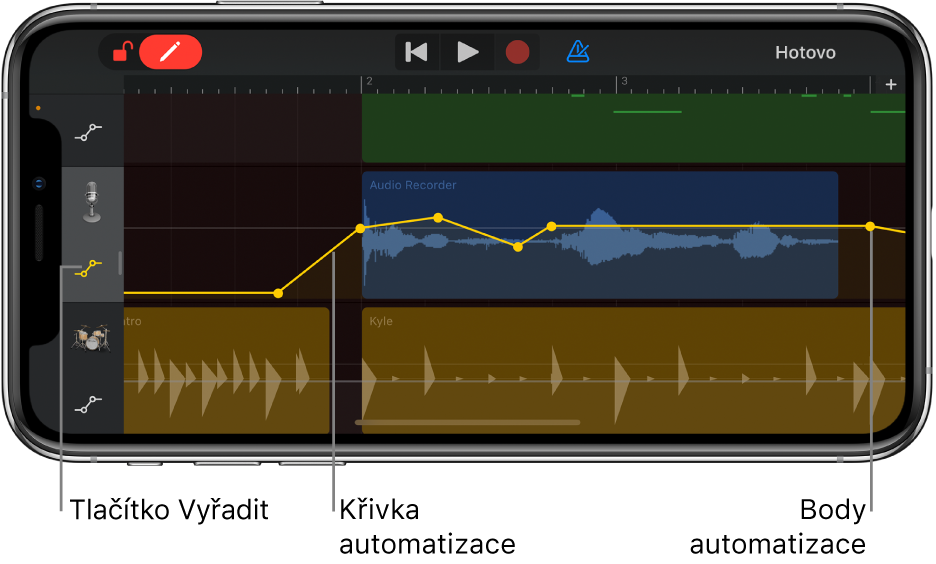
Otevření editoru automatizace
Klepněte na hlavičku stopy a poté klepněte na Automatizace.
Stopy se roztáhnou ve svislém směru a nad každou z nich se zobrazí křivka automatizace hlasitosti.
Přidání bodů automatizace
Stiskněte a podržte tlačítko úprav automatizace
 vlevo na ovládacím panelu, klepněte na automatizační křivku některé stopy a poté svislým tažením upravte hodnotu bodu automatizace.
vlevo na ovládacím panelu, klepněte na automatizační křivku některé stopy a poté svislým tažením upravte hodnotu bodu automatizace.Tlačítko úprav automatizace můžete také uzamknout přetažením doprava.
Výběr bodů automatizace
Jednotlivý bod automatizace vyberete klepnutím.
Chcete-li vybrat více bodů automatizace najednou, proveďte některou z následujících akcí:
Stiskněte a podržte některý bod automatizace a poté klepnutím přidávejte do výběru další body.
Klepnutím na automatizační křivku mezi dvěma body automatizace vyberete oba tyto body.
Skupinu bodů automatizace vyberete tak, že stisknete a podržíte prázdnou oblast stopy a poté přetažením prstu okolo požadovaných bodů všechny tyto body vyberete.
Přesunutí bodů automatizace
Přetáhněte jeden nebo více bodů automatizace doleva nebo doprava.
Vyjmutí a vložení bodů automatizace
Body automatizace můžete vyjmout a vložit je na jiné místo v téže stopě nebo do jiné stopy.
Vyberte jeden nebo více bodů automatizace, klepněte na jeden z nich a poté klepněte na Vyjmout.
Přesuňte přehrávací hlavu na místo, kam chcete vložit první vyjmutý bod automatizace.
Klepněte na stopu, do které chcete vložit vyjmuté body automatizace, a poté klepněte na Vložit.
Zkopírování a vložení bodů automatizace
Body automatizace můžete zkopírovat a vložit je na jiné místo v téže stopě nebo do jiné stopy.
Vyberte jeden nebo více bodů automatizace, klepněte na jeden z nich a poté klepněte na Kopírovat.
Přesuňte přehrávací hlavu na místo, kam chcete vložit první zkopírovaný bod automatizace.
Klepněte na stopu, do které chcete vložit zkopírované body automatizace, a poté klepněte na Vložit.
Smazání bodů automatizace
Stiskněte a podržte tlačítko úprav automatizace (nebo je zamkněte) a poté smažte bod automatizace klepnutím.
Chcete-li smazat více bodů automatizace najednou, vyberte je, klepněte na některý z nich a poté klepněte na Smazat.
Vypnutí automatizace pro stopu
Pokud se má stopa přehrávat bez automatizace, můžete automatizaci pro stopu vypnout (nebo vyřadit).
Klepněte na tlačítko Vyřadit v pravém dolním rohu záhlaví stopy. Další klepnutím na tlačítko Vyřadit opět automatizaci pro stopu zapnete.
Je-li tlačítko Vyřadit žluté, je automatizace zapnutá. Je-li tlačítko Vyřadit bílé, je automatizace vypnutá. Když je automatizace pro stopu vypnutá, nelze upravovat body automatizace.
Zavření editoru automatizace
Klepněte na Hotovo v pravém horním rohu ovládacího panelu.